Uvod
Navigacija kroz Windows 11 korisnicima pruža novo sučelje i poboljšane funkcije usmerene na povećanje produktivnosti. Uprkos ovim napretcima, efikasno upravljanje skladištem ostaje ključno za optimizaciju performansi. Odabir idealne podrazumevane lokacije za čuvanje za različite vrste datoteka na vašem uređaju može dramatično poboljšati kako pratite i pristupate podacima. Fino podešavanjem ovih postavki, ne samo da je vaš radni tok efikasniji, već je i korišćenje skladišta optimizovano. Ovaj vodič će vas provesti kroz proces podešavanja podrazumevanih lokacija za čuvanje u Windowsu 11, omogućavajući vam da personalizujete korisničko iskustvo.

Zašto biste možda želeli da promenite podrazumevane lokacije za čuvanje
Promena podrazumevanih lokacija za čuvanje u Windowsu 11 može doneti nekoliko prednosti. Pre svega, omogućava vam da efikasno upravljate vašim skladišnim prostorom. Upućivanjem preuzimanja, dokumenata, muzike i drugih datoteka na određene lokacije, možete sprečiti nered i organizovati vaše datoteke efikasnije. Ova organizacija ne samo da štedi vreme prilikom pronalaženja datoteka već i poboljšava ukupne performanse vašeg računara.
Za korisnike koji koriste SSD za superiornu brzinu, ali sa ograničenim kapacitetom, premeštanje lokacija za čuvanje na sekundarni disk produžava vek trajanja SSD-a sprečavajući preopterećenje. Dodatno, za pojedince koji sarađuju sa drugima ili često pristupaju datotekama na daljinu, konfigurisanje lokacija za čuvanje u oblaku može značajno unaprediti dostupnost i praktičnost. Razumevanje ovih prednosti naglašava važnost savladavanja ove postavke.
Priprema za promenu
Pre nego što preduzmete bilo kakve promene, mudro je obezbediti neometani prelazak vaših skladišnih postavki.
Rezervne kopije vaših trenutnih postavki
Neophodno je napraviti rezervnu kopiju vaših trenutnih konfiguracija kako biste sprečili gubitak podataka ili slučajne izmene. Evo kako to možete učiniti:
- Otvorite ‘Postavke’ i nastavite do ‘Ažuriranje i sigurnost’.
- Kliknite na ‘Rezervna kopija’ i izaberite ‘Dodaj disk’.
- Izaberite željeni disk za pravljenje rezervne kopije vaših postavki.
Imanje ove rezervne kopije omogućava vam da se vratite na originalne postavke ako je potrebno.
Vodič korak po korak za promenu podrazumevanih lokacija za čuvanje
Menjanje podrazumevanih lokacija za čuvanje možda na prvi pogled izgleda zastrašujuće, ali je jednostavno kada se podeli na jasne korake.
Pristupanje postavkama
- Pritisnite taster ‘Windows’ i izaberite ‘Postavke’.
- Alternativno, pritisnite ‘Windows + I’ da direktno otvorite postavke.
Navigacija do postavki sistema skladišta
- U postavkama, izaberite ‘Sistem’ iz menija.
- Skrolujte dole i kliknite na ‘Skladište’.
Podešavanje lokacija za čuvanje dokumenata, muzike, videa i više
- Pod Skladištem, kliknite na ‘Napredne postavke skladišta’.
- Izaberite ‘Gde je sačuvan novi sadržaj’.
- Videćete kategorije kao što su Dokumenti, Muzika, Slike i Video snimci.
- Za svaku kategoriju, koristite padajući meni da izaberete željenu lokaciju.
- Izaberite disk ili folder gde želite da se sačuva svaka vrsta novog sadržaja.
Ova prilagođavanja obezbeđuju da je svaka vrsta datoteke usmerena ka vašoj odabranoj lokaciji.
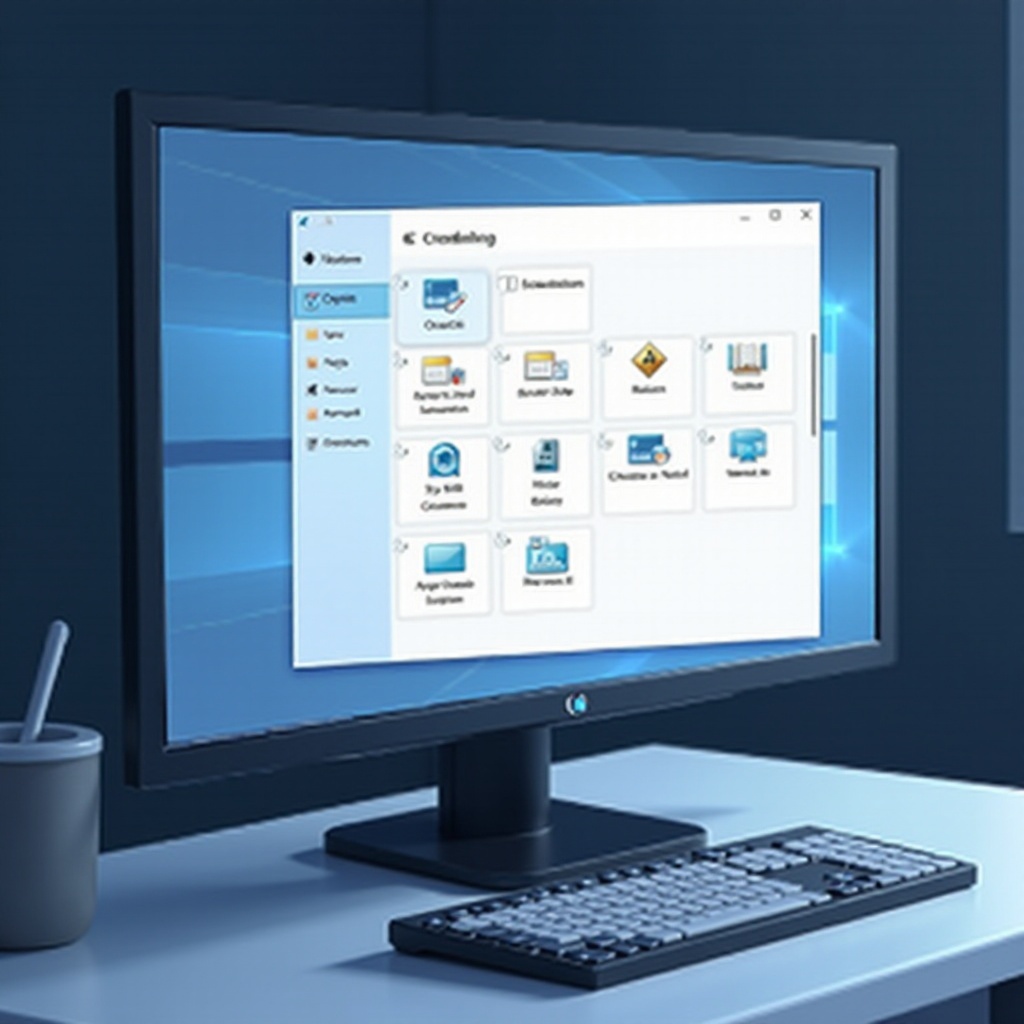
Promena lokacija za čuvanje za specifične aplikacije
Neke aplikacije mogu zahtevati posebne korake za podešavanje njihovih lokacija za čuvanje. Hajde da pogledamo neke uobičajene.
Microsoft Office aplikacije
- Otvorite Office aplikaciju kao što je Word ili Excel.
- Navigirajte do ‘Fajl’ i zatim ‘Opcije’.
- Pod ‘Čuvanje’, navedite podrazumevanu lokalnu lokaciju za datoteke.
Veb pretraživači
- Za Chrome, idite na ‘Postavke’ > ‘Preuzimanja’.
- Kliknite na ‘Promeni’ pod delom ‘Lokacija’.
- Za Microsoft Edge, navigirajte do ‘Postavke’ > ‘Preuzimanja’ i izmenite ‘Lokaciju’.
Aplikacije trećih strana
Svaka aplikacija treće strane možda ima različite postavke. Obično, pronaći ćete opcije vezane za preferencije čuvanja ili preuzimanja u meniju postavki aplikacije.
Integracija opcija skladišta u oblaku
Inkorporacija usluga u oblaku kao što je OneDrive može značajno poboljšati dostupnost i upravljanje datotekama.
Postavljanje OneDrive-a
- Otvorite OneDrive iz sistemske trake.
- Kliknite na ‘Pomoć i Postavke’ > ‘Postavke’.
- Idite na karticu ‘Nalog’ i izaberite ‘Izaberi foldere’.
- Odločite koje foldere želite sinhronizovati.
Korišćenje drugih servisa u oblaku
Servisi kao što su Google Drive i Dropbox pružaju funkcije slične OneDrive-u. Pristupite njihovim odgovarajućim postavkama da biste prilagodili preferencije sinhronizacije foldera.
Rešavanje uobičajenih problema
Uprkos najboljim naporima, problemi ponekad mogu nastati. Evo kako možete pristupiti tipičnim problemima:
Promene se ne primenjuju
Ako postavke nisu sačuvane ispravno:
- Ponovo pokrenite vaš računar—ovo često rešava manje greške.
- Proverite vaš korisnički nalog zbog administratorskih privilegija.
Problemi sa dozvolama
Proverite da li mape imaju ograničene dozvole:
- Desni klik na mapu, izaberite ‘Svojstva’ i otvorite karticu ‘Bezbednost’.
- Izmenite dozvole klikom na ‘Uredi’ i dozvolite pristup po potrebi.

Zaključak
Modifikovanje podrazumevanih lokacija za čuvanje u Windowsu 11 nudi poboljšanu organizaciju, povećava produktivnost i optimizuje korišćenje skladišta. Sa odgovarajućim postavkama na mestu, vaše iskustvo sa Windowsom 11 postaje efikasnije i prijatnije. Koristite ovaj vodič da biste prilagodili svoje skladišne preferencije i ih prilagodili vašim potrebama na jednostavan način.
Često postavljana pitanja
Kako mogu vratiti na podrazumevane lokacije za čuvanje ako se predomislim kasnije?
Jednostavno se vratite u meni ‘Gde se čuva novi sadržaj’ u Podešavanjima i vratite se na podrazumevane lokacije.
Da li će promena lokacija za čuvanje uticati na moje postojeće datoteke?
Ne, to menja samo gde se čuvaju nove datoteke. Postojeće datoteke ostaju na trenutnim lokacijama.
Mogu li koristiti eksterni disk kao podrazumevanu lokaciju za čuvanje u Windows 11?
Da, možete odabrati eksterni disk, ali osigurajte da je povezan kako biste izbegli greške u čuvanju.


